Autore:
Lewis Jackson
Data Della Creazione:
10 Maggio 2021
Data Di Aggiornamento:
1 Luglio 2024
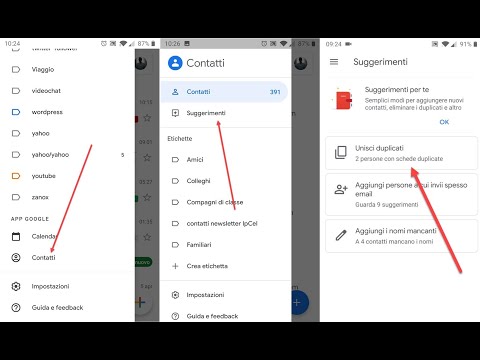
Contenuto
Se desideri eliminare il contatto sul tuo dispositivo Android, procedi direttamente nell'app Contatti o Persone (Contatti in vietnamita). È inoltre possibile annullare la sincronizzazione per eliminare tutti i contatti sincronizzati dal proprio account. Se salvi l'elenco dei contatti sul tuo account Google, puoi utilizzare il sito web dei contatti di Google per gestire ed eliminare i contatti.
Passi
Metodo 1 di 3: eliminare un contatto
Tocca l'app Contatti o Persone. Il nome dell'app sarà diverso a seconda del dispositivo Android che stai utilizzando.

Tocca il contatto che desideri eliminare. Si apriranno i dettagli di contatto.- Se desideri eliminare più contatti, puoi tenere premuto il primo contatto fino a quando non viene attivata la selezione multipla, quindi toccare ogni altro contatto che desideri selezionare. Questa funzione dipende dal tuo dispositivo.

Fare clic su Elimina. La posizione e la forma del pulsante variano da dispositivo a dispositivo, ma generalmente si trovano nella parte superiore dello schermo. Il pulsante si chiama "Elimina" o mostra solo l'icona del cestino. Potrebbe anche essere necessario premere prima il pulsante immagine ⋮ e quindi selezionare Elimina.
Fare clic su Sì per confermare che si desidera eliminare il contatto selezionato. Ti verrà chiesto se desideri eliminare definitivamente il contatto dal tuo dispositivo. annuncio pubblicitario
Metodo 2 di 3: Annulla la sincronizzazione dall'account
Fare clic sull'icona Impostazioni. L'annullamento della sincronizzazione dall'account elimina tutti i contatti sincronizzati in precedenza. Ciò è utile se desideri eliminare in massa i contatti contemporaneamente.
Fare clic su Account nella sezione Personale.
Tocca l'account per il quale desideri disattivare la sincronizzazione. Tutti i contatti di questo account verranno eliminati dal dispositivo.
Cambia l'opzione Contatti in posizione OFF. La sincronizzazione dei contatti si interrompe in modo che i contatti non si aggiornino automaticamente dall'account sopra. Se non vedi l'opzione Contatti, disattiva completamente la sincronizzazione con l'account.
Fare clic sul pulsante dell'immagine ⋮ nell'angolo in alto a destra. Apparirà un piccolo menu.
Fare clic su Sincronizza ora. L'account verrà sincronizzato, ma poiché i contatti sull'account sono stati disabilitati, i contatti dell'account verranno eliminati dal dispositivo. annuncio pubblicitario
Metodo 3 di 3: Elimina su Contatti Google
Apri un browser web. Se archivi i contatti sul tuo account Google, puoi utilizzare Contatti Google per gestire efficacemente i tuoi contatti. Basta aprire il sito web dei contatti di Google.
- Questo vale solo per i contatti memorizzati su un account Google. I contatti memorizzati sull'altro telefono o account devono essere eliminati separatamente.
Importare vai al browser web. Accedi con lo stesso account che utilizzi sul tuo dispositivo Android.
Tocca o fai clic sull'avatar del contatto per selezionarlo. La barra di ricerca nella parte superiore dello schermo può aiutarti a trovare rapidamente i contatti che desideri eliminare.
Tocca o fai clic sull'icona del cestino nella parte superiore dello schermo. Tutti i contatti selezionati verranno rimossi dall'account Google.
- Se l'icona del cestino è disattivata, uno o più contatti selezionati sono stati aggiunti tramite Google+. Devi rimuovere quei contatti dalle tue cerchie Google+. Scopri di più online su come cerchiare Google+ per i dettagli.
Tocca l'app Impostazioni sul dispositivo Android. Dopo aver eliminato il contatto sul sito Web di Contatti Google, è necessario risincronizzare l'account sul dispositivo Android.
Fare clic su Account nella sezione Personale.
Fare clic su Google. Se disponi di più di un account Google, ti verrà chiesto di scegliere quale desideri modificare.
Fare clic sul pulsante dell'immagine ⋮ nell'angolo in alto a destra.
Fare clic su Sincronizza ora. L'account Google sincronizzerà nuovamente i tuoi dati Google inclusi i contatti. I contatti che hai eliminato dal sito web di Contatti Google verranno eliminati dal tuo dispositivo Android. annuncio pubblicitario



